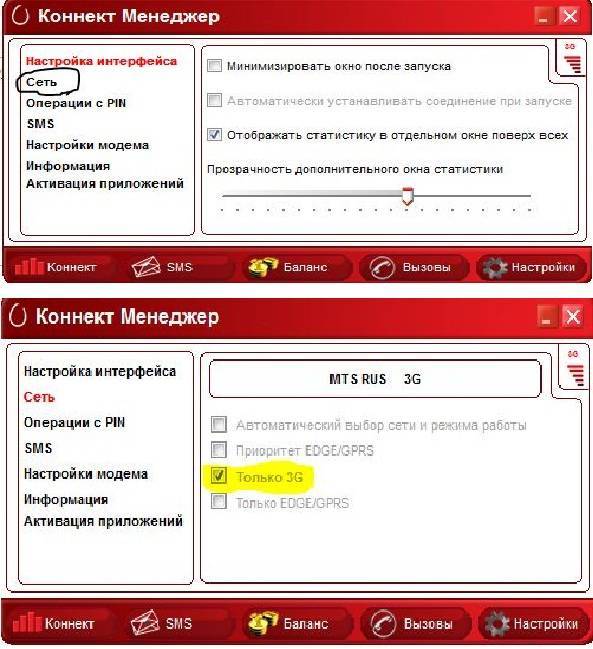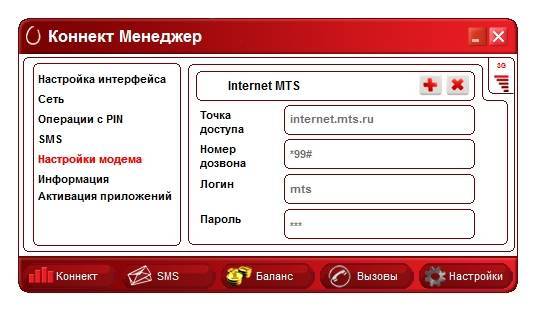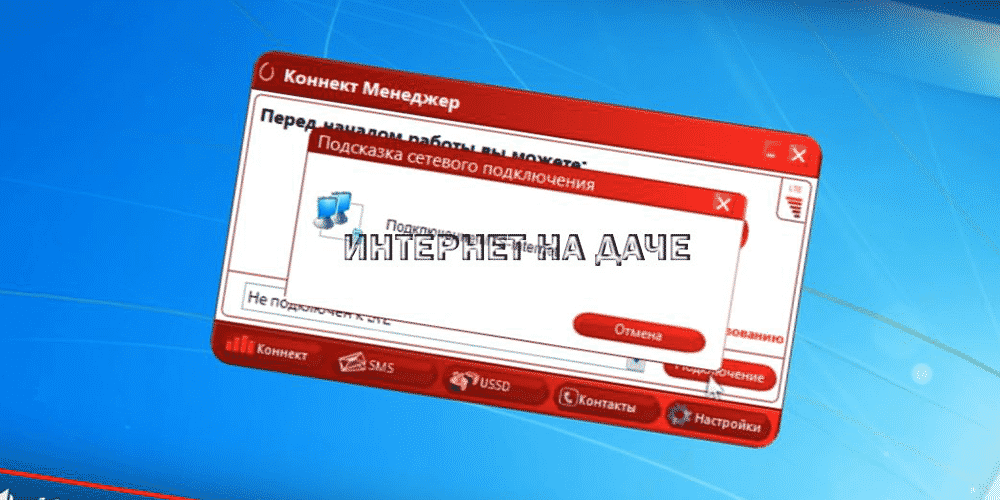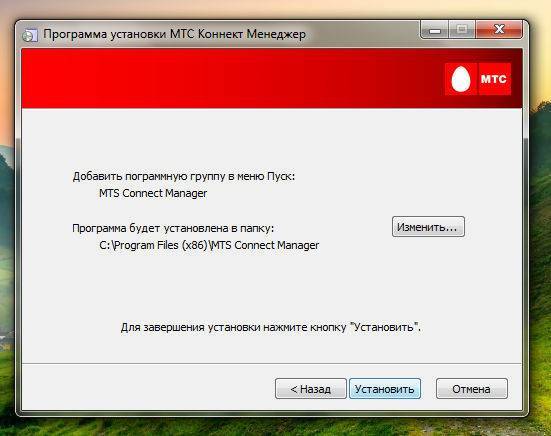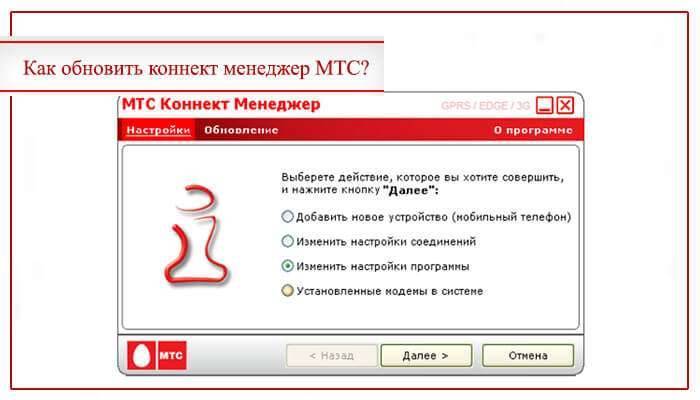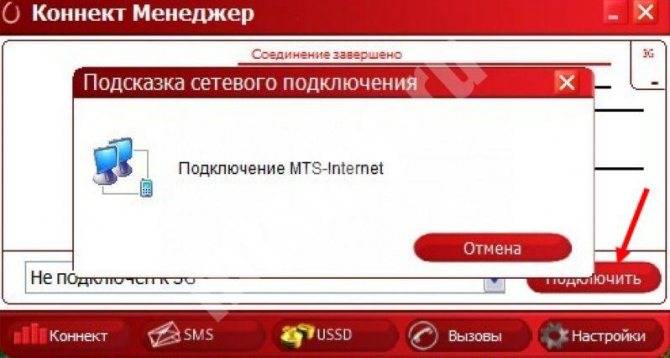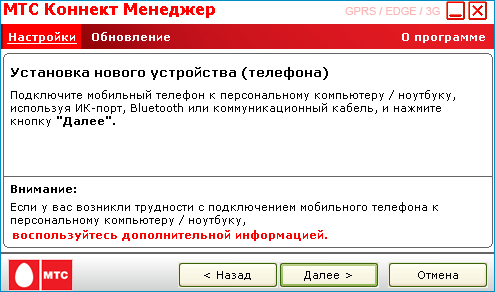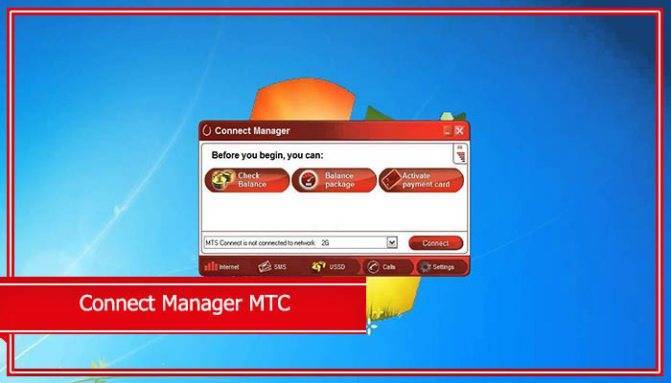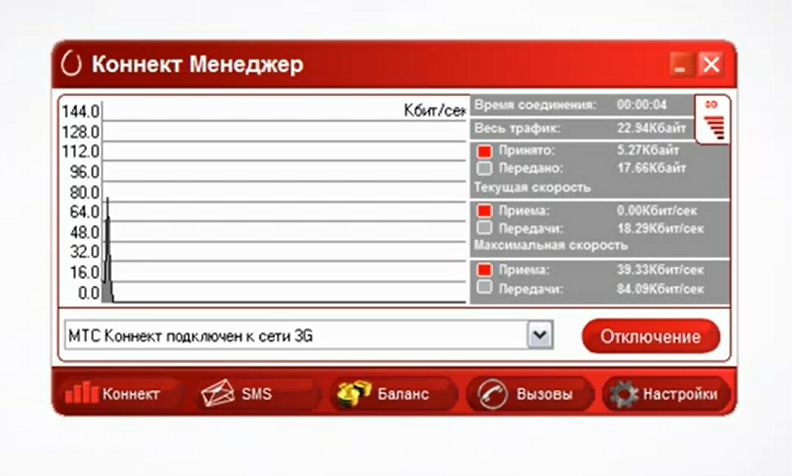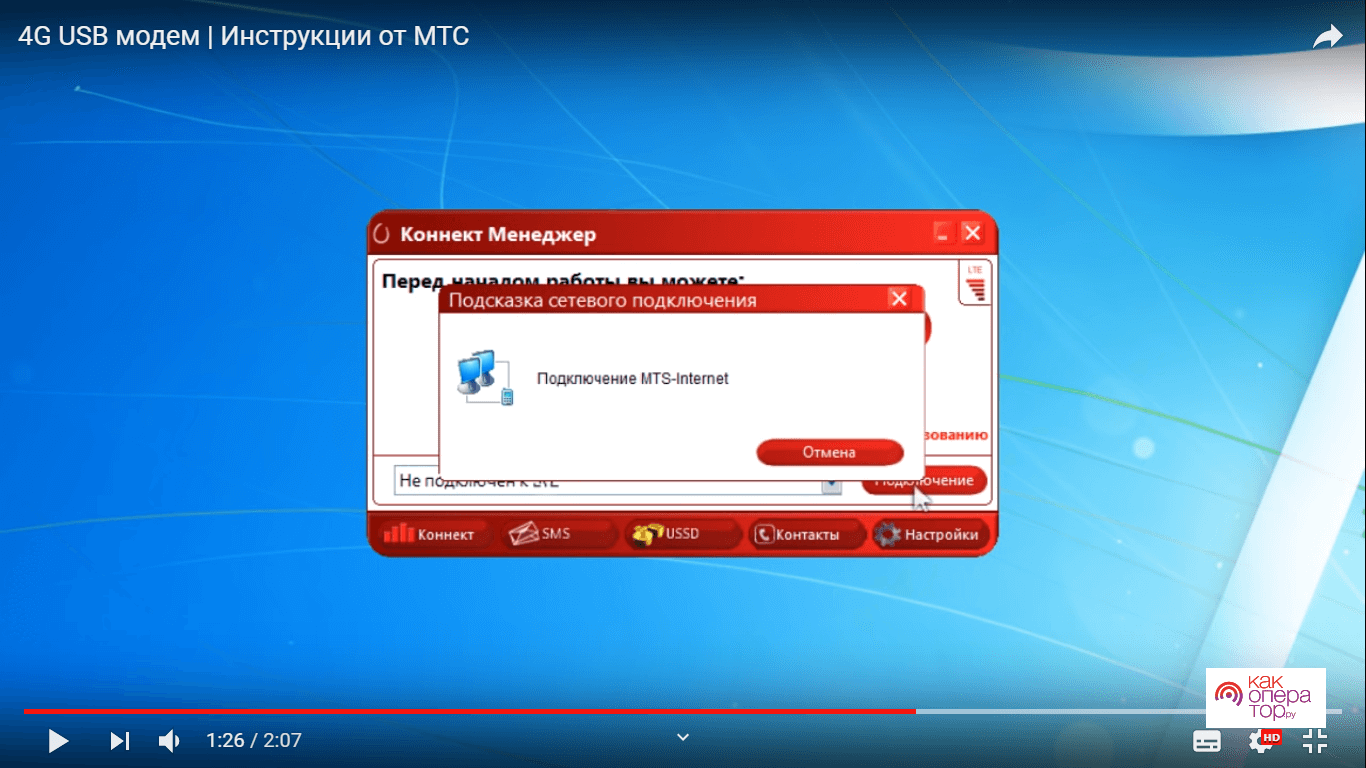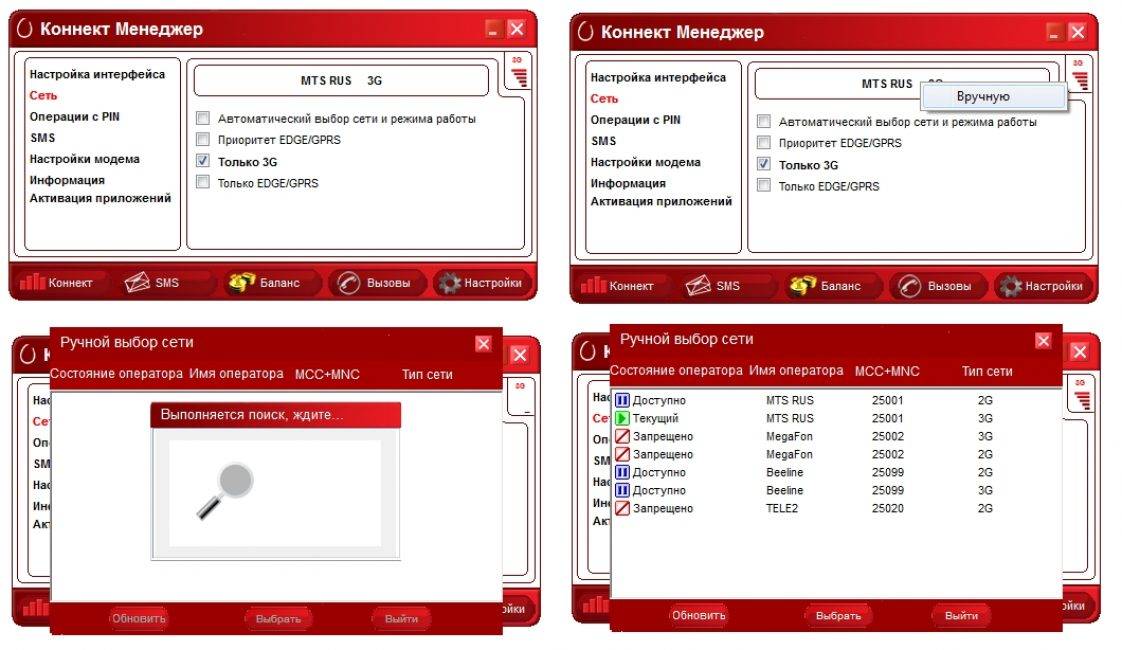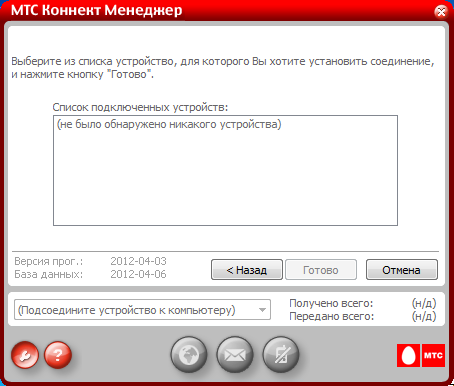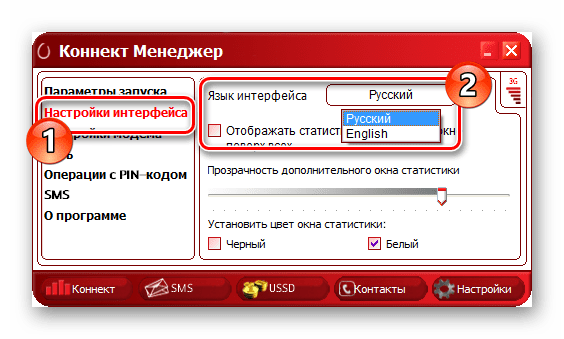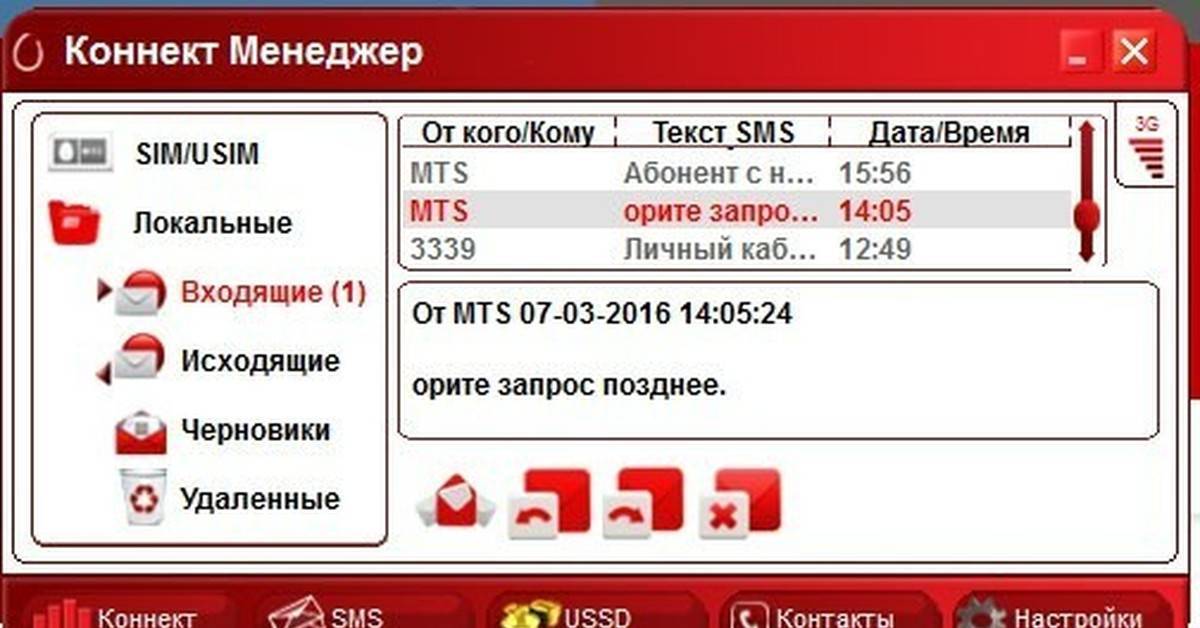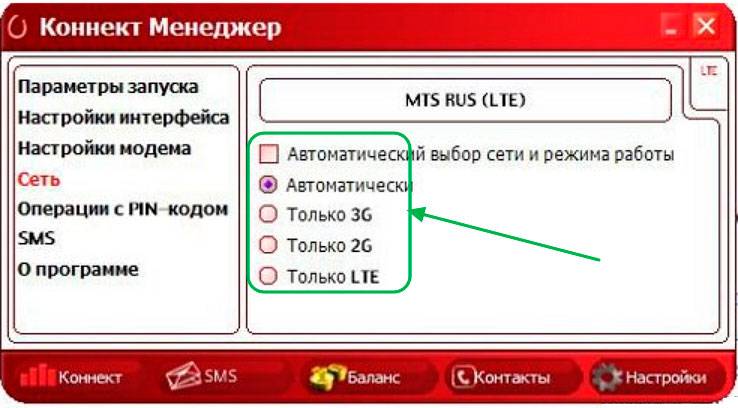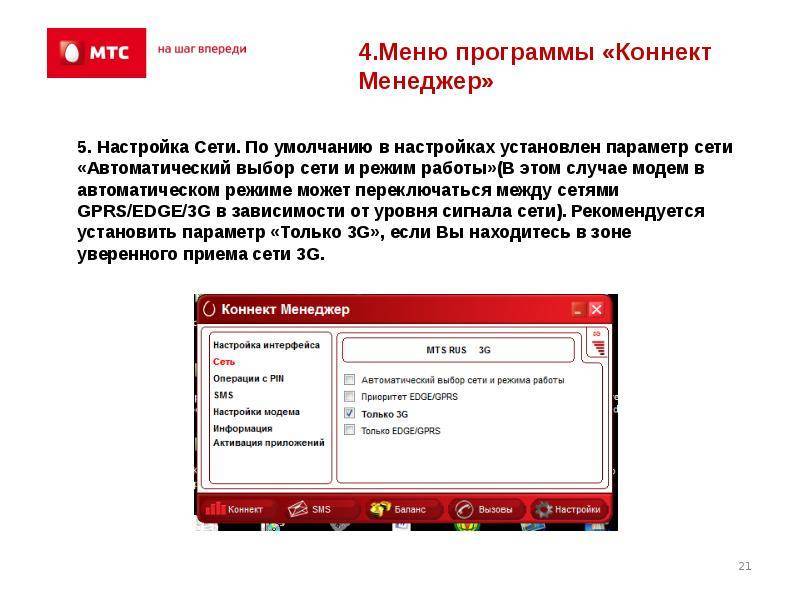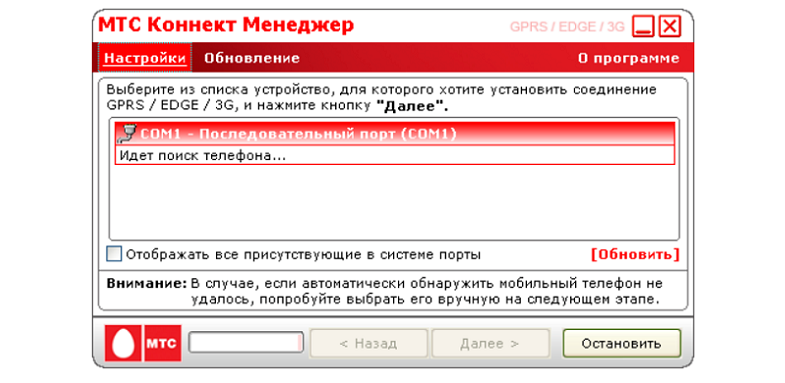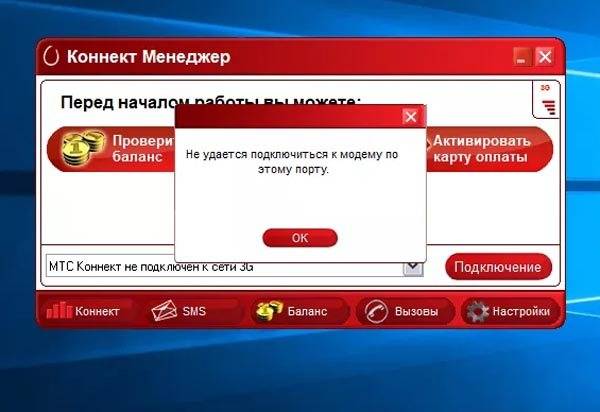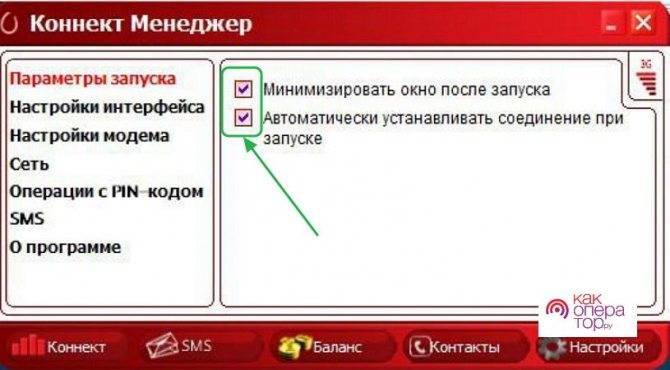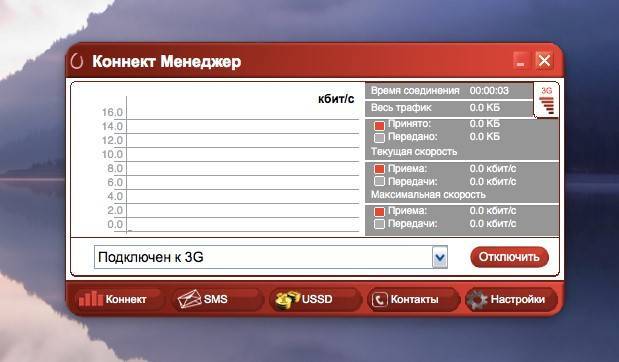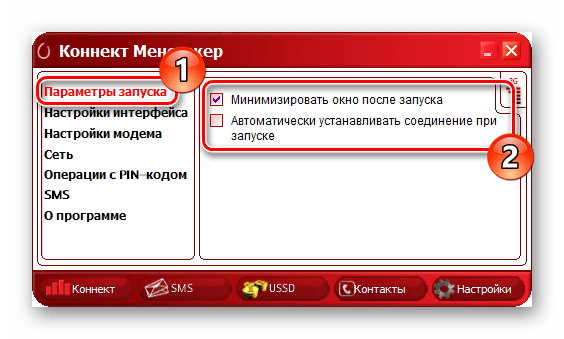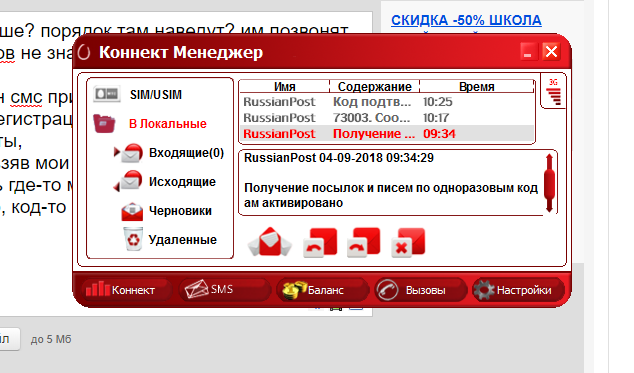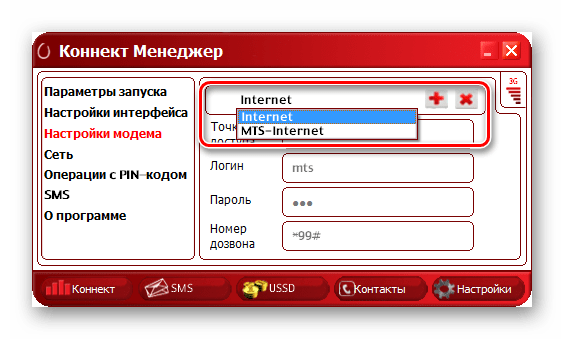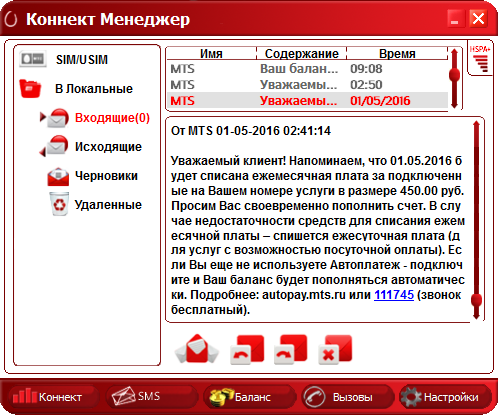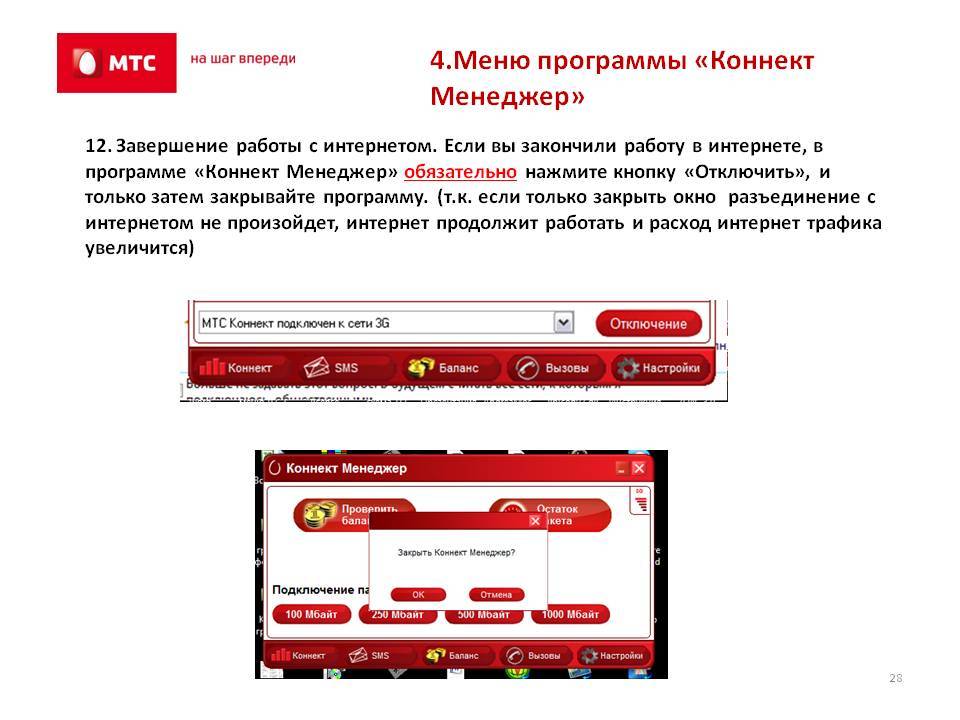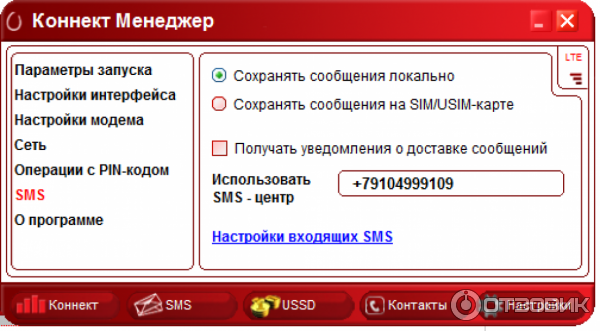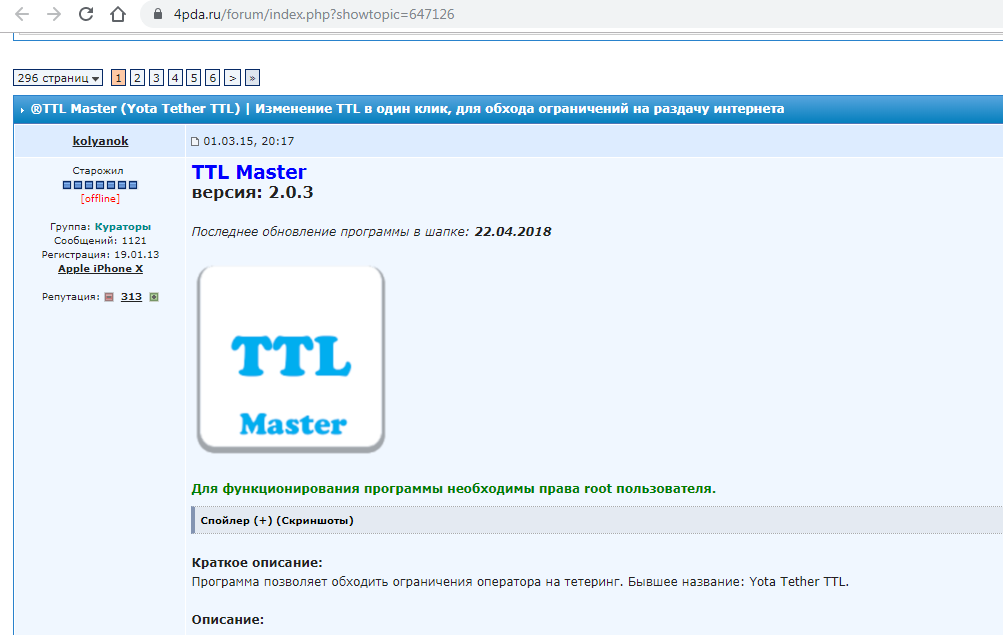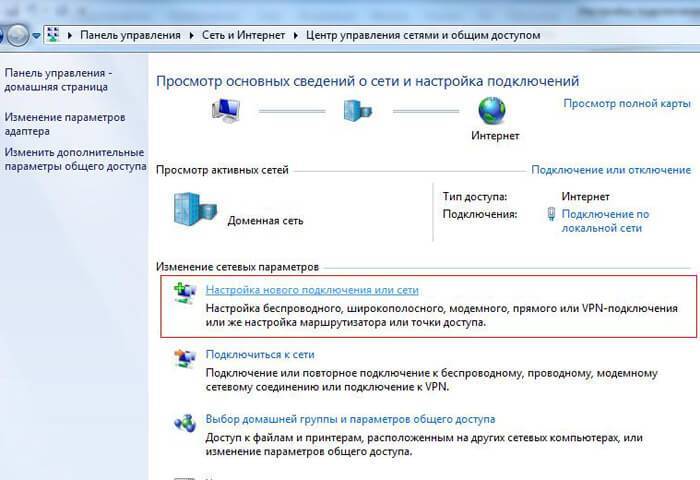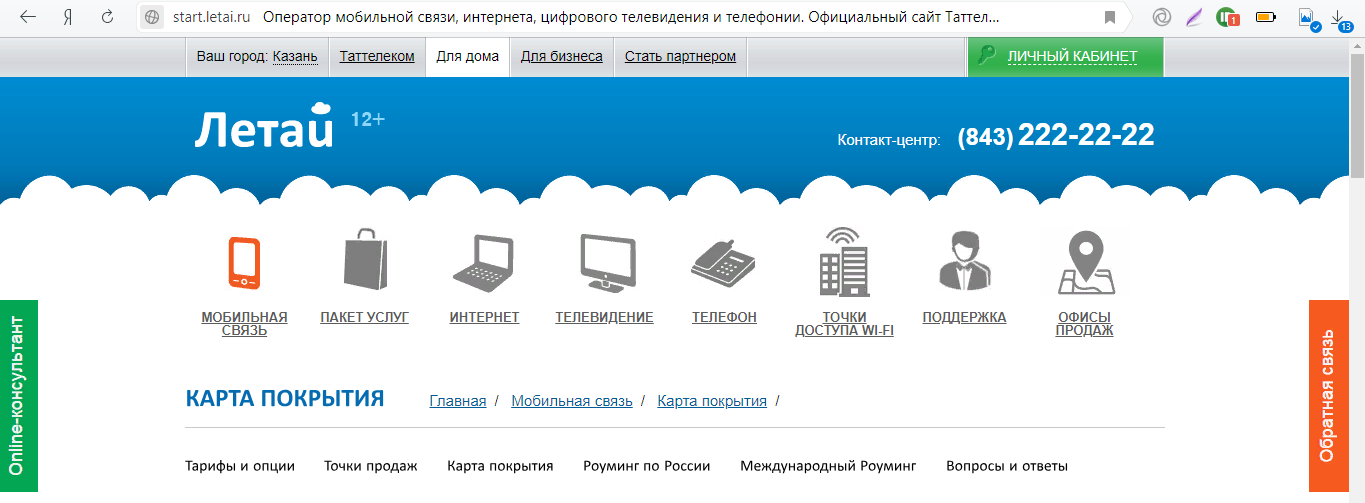Как установить коннект-менеджер МТС на ноутбук и ПК?
Чтобы установить connect manager МТС, потребуется:
- скачать файл для установки ПО;
- запустить процесс установки утилиты;
- выбрать папку, куда требуется устанавливать программу, и указать путь к нужному месту на ПК;
- дождаться завершения процесса, не прерывая и не останавливая его;
- начать пользоваться интернетом.
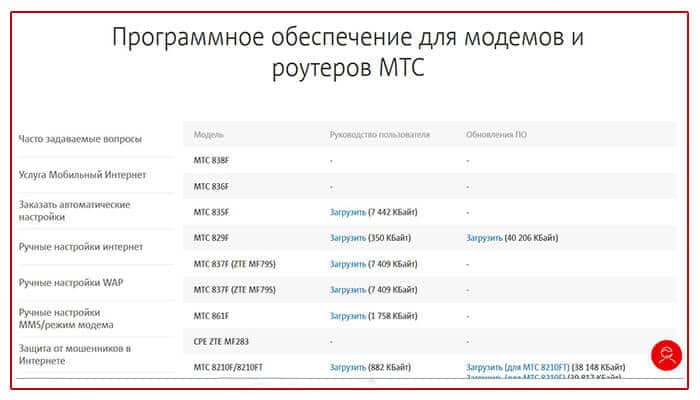
Для корректной установки рекомендуется предварительно отключить все активные процессы. Это позволит избежать сложностей, конфликтов и блокировки отдельных функций.
Важно подчеркнуть, что файл с ПО нужно скачивать с официального портала MTS. Скачивание его со сторонних источников может нанести вред компьютеру или привести к некорректной работе программы
А на официальном сайте находится гарантированно рабочая утилита со всеми требуемыми обновлениями.
Коннект Менеджер не видит модем МТС – что делать?
Если софт функционирует некорректно и компьютер не видит модем, требуется произвести диагностику программных компонентов и оборудования. Для этого:
- убедитесь в наличии положительного баланса и трафика;
- переустановите Connect Manager и выключите антивирус;
- попробуйте установить модем в другой USB-порт. Проверьте его обнаружение в списке устройств Windows;
- переустановите SIM-карту модема.
Если вышеуказанные способы не помогли – свяжитесь со специалистом службы технической поддержки телекоммуникационного оператора. Сделать это можно по бесплатному номеру телефона, или воспользовавшись формой отправки текстового запроса через личный кабинет или мобильное приложение. Предварительно сформулируйте свой запрос и сообщите проделанные действия. После этого вам будут сообщены инструкции для подключения к сети.
Установка на Андроид
Приложение «МТС Коннект» доступно для смартфонов на Android и iOS. На первую платформу скачать программу можно из Google Play или через APK, на вторую – из App Store.
Наталья
Технический специалист, поддержка пользователей по вопросам мобильной связи.
Задать вопрос
Если нашли ошибку или неточность на сайте, напишите пожалуйста в комментарии или форму обратной связи. Рекомендую ознакомиться:
Секретные тарифы от МТС Самые выгодные Список безлимитных Проверить куда уходят деньги Заказать детализацию
Через APK
Если Google Play недоступен по каким-то причинам, установить приложение можно через APK.
Инструкция:
- , кликнув на ссылку.
- Если загрузка выполняется на ПК – подключить смартфон и переместить в его память установочный файл.
- В телефоне открыть «Настройки», затем «Безопасность».
- Разрешить установку из неизвестных источников.
- В памяти телефона найти APK, кликнуть на него для начала процесса, подтвердить действие.
- Дождаться окончания инсталляции.
После того, как ярлык приложения появится на рабочем столе, нужно запустить его и выполнить авторизацию.
Возможные проблемы и подводные камни
При работе с коннект менеджером МТС пользователи могут столкнуться с рядом проблем. Например, приложение сильно сказывается на быстродействии. Если одновременно открыто множество окон или других программ, не исключено, что утилита будет зависать. Также многие абоненты жалуются, что данное программное обеспечение плохо совмещается и настраивается на компьютере с операционной системой Windows 10. Вы не сможете использовать для подключения сим карту другого оператора, для многих это является серьезным недостатком. Чтобы это исправить потребуется производить перепрошивку ПО. Такая операция не рекомендована производителем, так как можно нанести значительный вред устройству.
Настроить модем задача довольно простая, если это официальное оборудование провайдера. Использовать свой телефон для создания точки доступа гораздо сложнее. Но если вы хотите сэкономить, воспользуйтесь перечисленными методами настройки.
Возможности приложения «МТС Коннект»
Программа «МТС Коннект» открывает перед пользователем следующие возможности:
- звонки на любые номера и прием входящих вызовов;
- оформление до 5 вспомогательных номеров и возможность пользоваться ими с одного смартфона;
- бесплатные звонки внутри сети без ограничений по времени и расхода пакетов минут, входящих в тарифных план;
- звонки через Интернет даже без доступа к сети оператора;
- исходящие вызовы за границей по домашним расценкам или с использованием включенных в тарифный план пакетов минут – оплата взимается только за интернет-трафик.
После установки программы абоненту нужно в нем авторизоваться, используя логин и пароль от Личного Кабинета или мобильного приложения «Мой МТС». После этого он сразу же сможет звонить на другие номера через «МТС Коннект» – разница будет в том, что вызов будет идти не через сотовую сеть, а через Wi-Fi или мобильный Интернет.
В приложении можно добавить до 5 дополнительных виртуальных номеров. Стоимость обслуживания каждого из них – 49 рублей в месяц. К ним можно привязать банковскую карту, анкеты на сайтах знакомств или доске объявлений, карту скидок в другом магазине и т.д. Впоследствии виртуальный номер можно сделать обычным, обратившись в любой салон связи компании.
Как установить коннект-менеджер МТС на ноутбук и ПК?
Чтобы установить connect manager МТС, потребуется:
- скачать файл для установки ПО;
- запустить процесс установки утилиты;
- выбрать папку, куда требуется устанавливать программу, и указать путь к нужному месту на ПК;
- дождаться завершения процесса, не прерывая и не останавливая его;
- начать пользоваться интернетом.
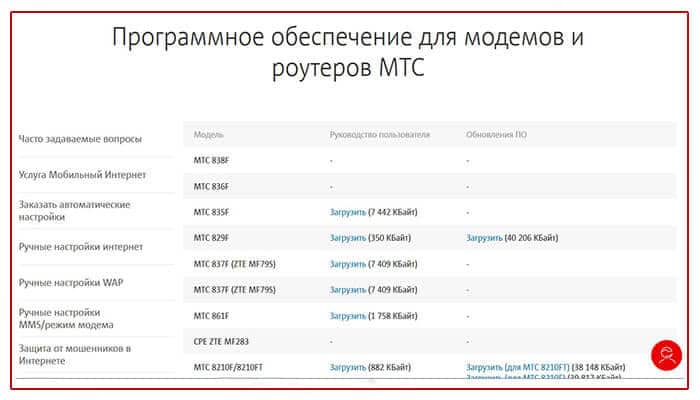
Для корректной установки рекомендуется предварительно отключить все активные процессы. Это позволит избежать сложностей, конфликтов и блокировки отдельных функций.
Важно подчеркнуть, что файл с ПО нужно скачивать с официального портала MTS. Скачивание его со сторонних источников может нанести вред компьютеру или привести к некорректной работе программы
А на официальном сайте находится гарантированно рабочая утилита со всеми требуемыми обновлениями.
Скачайте утилиту для удаления Connection Manager от российской компании Security Stronghold
Если вы не уверены какие файлы удалять, используйте нашу программу Утилиту для удаления Connection Manager.. Утилита для удаления Connection Manager найдет и полностью удалит Connection Manager и все проблемы связанные с вирусом Connection Manager. Быстрая, легкая в использовании утилита для удаления Connection Manager защитит ваш компьютер от угрозы Connection Manager которая вредит вашему компьютеру и нарушает вашу частную жизнь. Утилита для удаления Connection Manager сканирует ваши жесткие диски и реестр и удаляет любое проявление Connection Manager. Обычное антивирусное ПО бессильно против вредоносных таких программ, как Connection Manager. Скачать эту упрощенное средство удаления специально разработанное для решения проблем с Connection Manager и (*.*) (закачка начнется автоматически):
Возможности утилиты
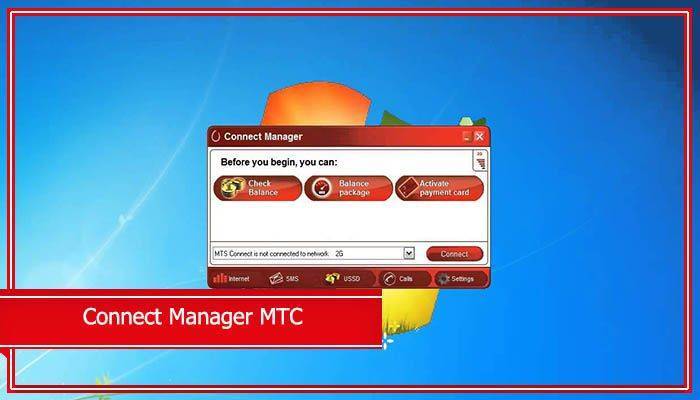
Небольшой программный компонент включает в себя ряд функций, которые могут использоваться при повседневной работе с интернетом:
- автоматическое обнаружение беспроводного модема с последующей установкой соответствующих драйверов;
- возможность ручной и автоматической смены режима работы (2G, 3G, LTE);
- интуитивно-понятный контроль трафика в виде графиков и выписки за определенный промежуток времени;
- система отправки SMS и USSD непосредственно с интерфейса программы (отсутствует необходимость использования мобильного телефона);
- голосовые вызовы при наличии соответствующего оборудования.
Хоть первая версия Connect Manager МТС была выпущена несколько лет назад, программа находится в статусе активной разработки и получает своевременные обновления, которые добавляют как новый функционал, так и контролируют безопасность пользователя.
Подключение и установка МТС модема к компьютеру
Настройка МТС модемов подразумевает выбор оптимального тарифа и установку сим-карты в устройство. Далее прибор нужно подключить к компьютеру и выполнить инсталляцию программы «МТС Коннект», через которую абонент сможет активировать модем и настроить подключение к Интернету.
Выбор тарифа и установка сим-карты
Подключиться к тарифному плану можно при покупке модема в салоне оператора. Также можно активировать его на уже имеющуюся сим-карту через Личный Кабинет, приложение «Мой МТС» или USSD-командой *111*3621#.
После выбора пакета услуг нужно установить сим-карту в USB-модем. Для этого следует взять устройство в руки и сдвинуть тыльную панель вверх или вниз, в зависимости от конкретной модели, подробную информацию можно найти в руководстве к прибору. Далее необходимо поместить SIM в специальный слот и вернуть крышку на место. Теперь МТС модем можно установить на ноутбук или компьютер.
Подключение
Чтобы подключить модем МТС к ноутбуку или к ПК, нужно вставить его в свободный USB разъем. Система определит устройство, после чего начнется автоматическая установка драйверов и ПО.
Автоматическая установка утилиты МТС Коннект
Для работы и настройки USB модема нужно использовать ПО «МТС Коннект». Обычно его инсталляция начинается сразу же после подключения устройства к компьютеру. Все, что потребуется от пользователя – указать путь для установки программы. Если же процесс не начался, его потребуется запустить вручную.
Ручная установка
На ПК нужно открыть «Компьютер» и дважды кликнуть на появившийся после подключения модема диск, в настройке которого фигурирует слово «modem» или похожее. Далее:
- На экране появится мастер установки. Кликнуть «Далее».
- Прочитать лицензионное соглашение и принять его.
- Указать путь для инсталляции программы.
- Подтвердить создание ярлыков.
- Дождаться окончания установки.
- Кликнуть «Готово».
На рабочем столе появится иконка «МТС Коннект».
После загрузки нужно извлечь из архива установочный файл, дважды нажать на него и следовать инструкциям в окне мастера установки.
Настройки подключения
Для настройки 3G или 4G модема и создания подключения к Интернету нужно запустить «МТС Коннект» и в правом нижнем углу появившегося окна нажать «Настройки».
В этом разделе следует зайти в «Настройки модема». В открывшемся окне должны быть указаны следующие параметры:
- точка доступа – internet.mts.ru;
- логин – mts;
- пароль – mts;
- номер дозвона — *99#.
Далее нужно перейти во вкладку «Сеть». Здесь можно установить автоматический выбор сети и режима работы или установить приоритет 4G, 3G или 2 G.
В разделе «Параметры запуска» можно включить автоматическую установку соединения при запуске программы, а также включить сворачивание окна в трей на панели задач, чтобы не мешать пользователю.
После внесения всех изменений нужно перезагрузить компьютер, чтобы настройки вступили в силу.
Подключение к Интернету
После перезагрузки ПК можно приступить к подключению к Интернету. Для этого нужно кликнуть по иконке «МТС Коннект» на рабочем столе и в открывшемся окне нажать «Подключение». Появится окно с предложением ввести логин и пароль для авторизации модема. По умолчанию это «admin» и «admin».
Если все сделано верно, соединение будет установлено. Теперь можно открыть браузер и проверить, есть ли доступ к Интернету.
Другие возможности
В «МТС Коннект» присутствуют и другие функции.
На главной странице рабочего окна можно посмотреть баланс сим-карты, проверить остаток трафика и активировать карту оплаты:
В «Настройках» можно выполнить следующие действия:
- вкладка «Настройки интерфейса» — выбор языка, отображение визуального графика потребления трафика;
- «Операции с пин-кодом» — запрос пин-кода при подключении, изменение PIN-кода;
- «SMS» — указание места для сохранения сообщений, ввод SMS-центра, установка уведомлений для входящих СМС.
Как подключить модем МТС к ноутбуку, планшету, компьютеру
МТС — это прогрессивный оператор, шагающий в ногу со временем. Именно поэтому абонентам компании больше не нужно терпеть низкоскоростной интернет с проблемами доступа к сети. Сегодня подключиться к хорошей глобальной сети не составляет проблем. Подключение модема МТС к роутеру — это только одна сторона медали. Для того, чтобы использовать все возможности от МТС, нужно всего лишь знать, как подключить модем МТС к планшету, как пользоваться модемом на компьютере.
Подключение к компьютеру
Подключение модема к различным гаджетам — это достаточно простой процесс, но избежать ошибок можно только, если уметь понятия о том, как грамотно подключать интернет.
Подключения модема от МТС к компьютеру или ноутбуку не потребует особых усилий. Есть пошаговая инструкция, которая поможет со всем разобраться. Для начала нужно подключить модем к свободному порту. После автоматической установки соответствующих драйверов в компьютере вы сможете увидеть появление нового оптического носителя CD-ROM. Затем автоматически срабатывает запуск программы «МТС Коннект Менеджер».
Весь процесс установки крайне прост. Пользователю придется всего лишь щелкнуть левой кнопкой мыши «Далее». Всю последующую работу вместо Вас выполнит Ваш компьютер. А в результате установки каждый пользователь сможет увидеть на Рабочем столе своего компьютера ярлык вышеуказанной программы. После этого Вам останется всего лишь запустить её и нажать на кнопку подключения.
В большинстве случаев работа модема идет исправно, однако иногда могут возникнуть разные заминки и неполадки. Если второй случай относится к Вам, попробуйте заново заняться подключением модема при помощи другого порта USB.
При многоразовой работе с модемом МТС используйте один и тот же порт для избегания повторных установочных работ.
Подключение к роутеру
Современный ритм жизни устроен таким образом, что нужно следить за последними новинками техники. Это поможет всегда оставаться в сети. Специалисты советуют использовать более мощные модели модемов. Настройка 4G USB модема с функцией WiFi роутера поможет получать максимум возможностей.
Для того, чтобы правильно подключить модем к роутеру, нужно совершить несколько последовательных действий:
- Проверить оборудование на совместимость;
- Установить модем к порту роутера;
- Зайти в интерфейс роутера и проверить соответствующие настройки.
Для того, чтобы разобраться с нужными настройками, достаточно всего лишь создать свой профиль, прописать в нем *99# с адресом точки доступа internet.ms.ru.
Заключение
Новомодные услуги операторов — это те возможности, которые нельзя упустить. Оператор МТС помогает всем своим абонентам использовать возможности сполна. Подключение модема к разным гаджетам позволит всегда оставаться в сети, в центре всех событий.
Приложение для модема МТС: возможности
Современная и функциональная программа для модема МТС оснащена целым рядом полезных опций, которые пользователи могут применять в ежедневной работе в сети:
- Беспроводной модем определяется автоматически. Дальнейшая установка драйверов также будет выполняться в автоматическом режиме. Пользователю нужно будет только подтверждать свои действия, нажатием определенных клавиш.
- Абоненту будет доступно изменение режима работы в 2G, 3G, LTE вручную и автоматически.
- Понятный и доступный контроль трафика. Можно воспользоваться удобными и интуитивно понятными графиками и выписками, которые можно формировать за конкретный промежуток времени. Это позволит клиенту МТС отслеживать и анализировать собственные расходы.
- Опция передачи СМС и USSD с интерфейса ПО. Нет необходимости использовать смартфон, что также очень удобно.
- Если воспользоваться соответствующим оборудованием, можно осуществлять голосовые вызовы.
Первая версия Менеджера MTS была разработана и предложена абонентам еще несколько лет назад. Но оператор тем не менее ведет работы по улучшению сервиса. Клиенты получают своевременные обновления системы, которые расширяют уже имеющийся функционал, плюс осуществляют контроль безопасности абонента.
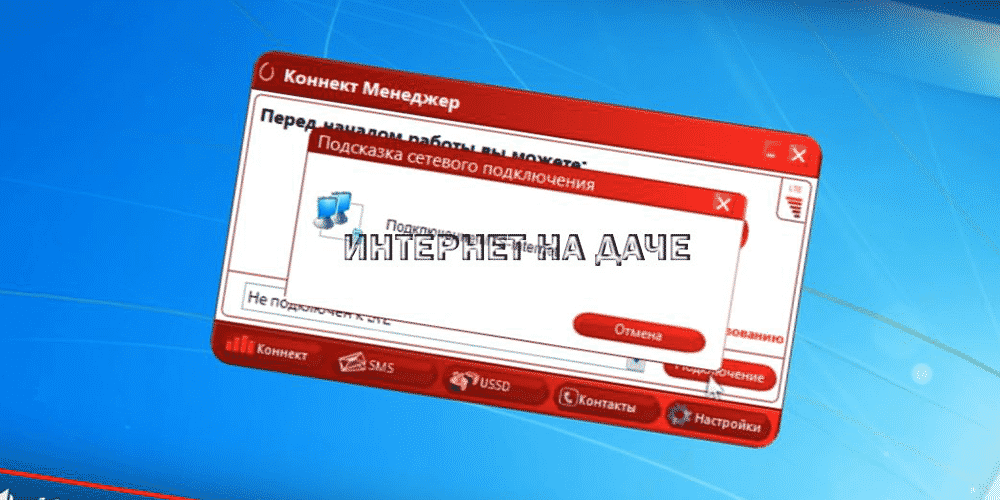
Что можно сделать
Для того, чтобы открыть программу, необходимо выполнять пошаговую инструкцию:
- Модем подсоединяется к любому работающему USB-порту на ноутбуке или компьютере. На устройство в автоматическом режиме загружаются драйверы коннекта, и, в обязательном порядке – программа МТС коннект (или Коннект Менеджер). Если в той местности, где находится абонент, имеется зона покрытия 3G (отображается по специальному индикатору), для выхода в сеть интернет после запуска программы нужно просто дать команду «Подключить», нажав на соответствующую кнопку, так как все параметры, необходимые для соединения с сетью, установлены в программе по умолчанию.
- В том случае, если указанная зона отсутствует или является нестабильной, рекомендуется изменить сетевые настройки. Для этого выбирается раздел «Опции» в меню, далее — пункт «Сеть» — «Настройки сети».
- Дальше устанавливается тип подключения «WCDMA». В том случае, если покрытие сети 3G плохо принимает связь, ставится либо «GSM», а если 3G полностью отсутствует — «Приоритет 3G» или «EDGE/GPRS».
- Иногда помогает установка подключения к зоне действия другой сети при помощи комплекта МТС. Для начала перехода выбирается в меню «Опции» раздел «Управление профилем» — «Новый», после чего вводятся все запрашиваемые данные в указанные строки (в более современных версиях программы выбирается раздел «Настройки модема»).
- В качестве модемного устройства возможно использование обычного телефона или смартфона. Для этого он подсоединяется к ноутбуку или к компьютеру через дата-кабель, bluetooth или ИК-порт. При необходимости, проводится установка драйверов, после чего запрашивается подключение. Чтобы настроить подключение, в «Панели Управления» выбирается раздел «Телефон/модем», далее – «Свойства».
Современную программную версию МТС Коннект рекомендуется загружать только с официального сайта компании – в противном случае, есть риск скачивания некачественного файла, который может не открываться или занести вирусные программы на компьютерное устройство.
Развитие технического процесса в области телекоммуникационных технологий, повышение зоны покрытия и улучшения уровня сигнала способствовали повышению спроса на услуги мобильного интернета, который при наличии соответствующего оборудования можно использовать на компьютерах и ноутбуках. Для управления беспроводными модемами потребуется установить утилиту Коннект Менеджер МТС, без которой работа с техническим оборудованием будет невозможна.
В данном материале мы рассмотрим:
- возможности программного обеспечения;
- установка, настройка и последующее обновление ПО;
- возможные ошибки и способы их исправления.
Официальная программа
Сразу отметим, что в распоряжении клиентов два типа модемов — МТС Коннект 4G или 4G LTE Wi-Fi. Главное отличие в том, что второе устройство способно работать в качестве точки доступа и раздавать Интернет разным устройствам (до десяти). Кроме того, оно поддерживает связь по 2G, чего нет в первом модеме от МТС (в нем ведется работа только с 3G и 4G). Комплектация устройств почти не отличается. В коробке можно найти само изделие, СИМ-карту и талон гарантии.
Подключение и настройка модема МТС не вызывает трудностей у пользователей, ведь необходимое ПО уже находится внутри изделия и искать его не нужно. Перед установкой устройства в разъем ПК или ноутбука вставьте СИМ-карту в специальный разъем, предварительно сняв специальную крышку.
Установка
На начальном этапе установите ПО на компьютер/ноутбук. Для этого:
- Жмите на кнопку Мой компьютер.
- Два раза кликните по логотипу программы Коннект Менеджер.
- Выберите русский язык и следуйте дальнейшим подсказкам.
На завершающем этапе уберите отметку с предложения сделать сторонний сайт домашней страницей.
Настройка
Теперь можно переходить к настройке 3G модема от МТС и заданию необходимых параметров. Алгоритм действий такой:
Два раза жмите по картинке Коннект Менеджер на рабочем столе.
- В появившемся меню жмите на пункт Настройки.
- В Параметрах запуска поставьте отметки в двух предложенных пунктах (по желанию). Эти настройки не влияют на качество соединения и зависят только от предпочтений пользователя.
- Переходите в раздел интерфейса. Здесь доступно немного настроек модема 3G МТС. К примеру, можно поменять язык оформления. При этом не удивляйтесь, если устройство зависнет на какое-то время. Для удобства поставьте отметку в поле Отображать статистику в отдельно окне, что позволяет оценить потребление Интернета. Учтите, что график будет появляться только при активном соединении.
Следующий шаг — настройки для модема МТС 3G и 4G. В одноименном разделе необходимо задать наиболее важные параметры для связи. В частности, устанавливается точка доступа internet.mts.ru, логин и пароль (в обоих случаях mts) и номер дозвона (*99#). Если после такой настройки Интернет не работает или параметры отличаются, жмите на «плюс» и добавьте профиль. В будущем можно менять параметры по собственному усмотрению.
Перейдите в раздел сеть. Здесь выполняется настройка MTS модема 3G или 4G в зависимости от типа связи. Современные устройства поддерживают разные типы сети G (2, 3 и 4). Здесь же можно отключить автоматический выбор сети. Но такая опция неэффективна без изменения в прошивке устройства, ведь первоначально оно будет работать только с МТС. Для внесения изменений в настройки Интернета для модема МТС необходимо разорвать соединение. Учтите, что в списке могут происходить изменения с учетом местонахождения пользователя и действующей зоны покрытия.
Задайте ПИН-код. При работе с модемом МТС позаботьтесь о безопасности работы в Сети. В указанном разделе можно поставить запрос PIN-кода при подключении. В этом случае в Интернет сможет войти только пользователь. Учтите, что эти данные сохраняются в памяти СИМ-карты. Следовательно, перед тем как настроить 3G модем МТС, учтите эту особенность.
Задайте настройки в разделе SMS. В ПО Коннект Менеджер предусмотрена функция отправки СМС с номера телефона. Войдите в раздел Настройки входящих СМС, чтобы войти в параметры информирования о вновь поступивших сообщения. Здесь доступно изменение звука, его отключения или избавление от оповещений.
Последним пунктом идет раздел О программе. Здесь можно посмотреть версию ПО и прошивки, прочитать информацию об изделии и записать его IMEI. Для удобства приводятся ссылки для получения помощи, перехода на страницу МТС Коннект и к Интернет-помощнику.
На этом настройка подключения модема МТС с помощью программы завершена. Отметим, что выбор сети лучше устанавливать автоматически, что позволяет избежать лишних действий в дальнейшем.
Подключаем модем к компьютеру
На выбор пользователей компания МТС выпускают 3G и 4G устройства. Их можно купить практически в любом отделении обслуживания провайдера в своем населенном пункте. Уточняйте стоимость оборудования у представителей провайдера в своем регионе.
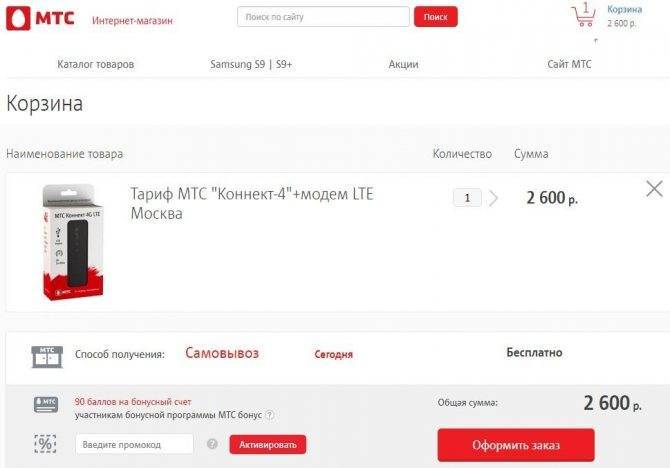
Вы способны оформить заказ с отправкой на дом, оплатив курьеру доставку и стоимость. Вам не придется покидать свой дом.
Обычно в наборе поставляются сам гаджет, руководство пользователя. Размером он не превышает обычной карты памяти. Идеально подойдет во время путешествия или поездки.
В корпусе изделия вы найдете специальный слот для сим карты. Для нее следует выбирать подходящий для таких целей тарифный план, проконсультируйтесь с менеджером и выберите самый приемлемый вариант.

Обычно, провайдер продает стартовые комплекты, в состав которых входит модем и симка с установленным контрактом. Часто такие наборы имеют специальные предложения и скидки, поэтому выгоднее всего приобрести все вместе, а не по отдельности.
Чтобы начать пользоваться устройством, достаточно соединить девайс с USB входом вашего стационарного ПК или ноутбука. Система автоматически должна определить новое оборудование и активировать установочный драйвер программного обеспечения.
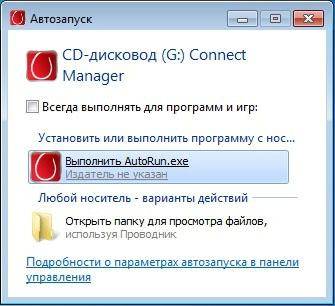
Процесс инсталляции довольно простой, действуйте согласно инструкциям на экране. После совершенной операции выполните перезагрузку. На рабочем дисплее появится специализированное приложение МТС. Если щелкнуть на него, отобразится меню настройки подключения. Чтобы произвести выход в пространство интернета, нажмите кнопку запуска.
Обычно проблем с установкой не возникает. Но операционная система компьютера не всегда может определить, подключенный девайс. Потребуется вручную произвести активацию драйверов. Для этого запустите диспетчер устройств в панели инструментов. На разных платформах он может находиться в разных местах.
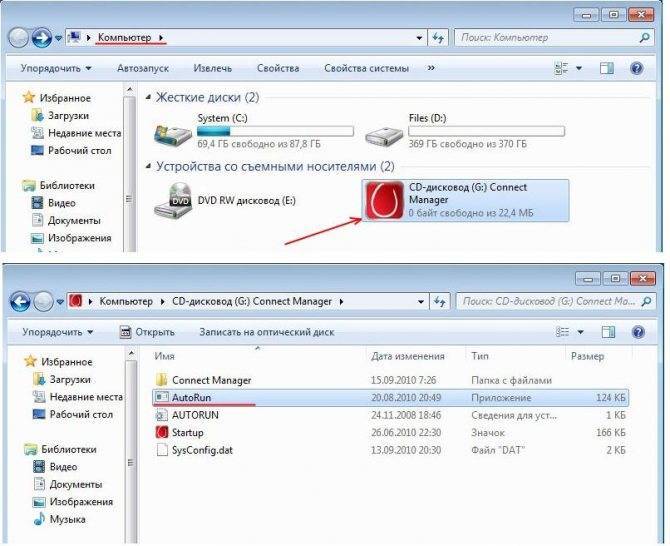
Найдите в списке неизвестное оборудование и обновите драйвера. Вы можете скачать их с интернета, но необходимо подбирать уникальный файл для своей модели модема. Проверяйте источники перед началом загрузки, чтобы не получить вирусную программу. В дальнейшем старайтесь включать устройство в тот же порт, чтобы заново не производить процедуру для других разъемов. После этого потребуется произвести настройку точки доступа, но об этом в следующих разделах обзора.
Внимание! Маршрутизатор МТС не поддерживает сим карты других операторов
Как зарегистрировать симку в сети
Если sim была приобретена недавно и по этой причине не активирована, значит ее необходимо подключить к сети самостоятельно или при помощи специалистов офиса продаж. Возможна активация карточки и в иных ситуациях.
На телефоне
Стартовый пакет предоставляется абонентам MTS при покупке первой карточки с выбранным тарифным планом. Чтобы активировать ее, необходимо:
- Вскрыть конверт с документацией.
- Извлечь карточку по соответствующим устройству размерам.
- Вставить пластик в слот (у старых устройств под аккумулятором за задней крышкой, у новых – сбоку).
- Включить аппарат.
- Набрать код активации *111# и нажать зеленую клавишу.
Способ подходит исключительно для стартовых пакетов. Если номер не зарегистрирован в сети МТС в иных ситуациях, рекомендуется обратиться в контактный центр 0890 и следовать подсказкам системы или дождаться ответа специалиста для решения вопроса.
На планшете
Способы активации sim на телефоне и планшетном компьютере не имеют существенных различий, поскольку работают по одному принципу. Если выбранной карточкой или специальным тарифным планом оговорен иной порядок регистрации, следует делать так, как указано в инструкции. Она прилагается к документации конверта.
Очередность шагов подключения услуги
Для того чтобы правильно и качественно установить «Коннект Менеджер» от мобильного оператора МТС, нужно соблюдать некоторые правила. Абоненту следует придерживаться последовательности, а также четкости своих действий, которые должны быть следующими:
- В первую очередь нужно скачать упомянутую выше программу.
- Затем провести установку файла на любом гаджете.
- Подсоединить USB-модем, который содержит SIM-карту с подключенной опцией.
- Провести запуск услуги «Коннект» от МТС, а затем выбрать из появившегося перечня услуг конкретную функцию для оперативного доступа во Всемирную Паутину.
- Нажать на кнопку «Подключиться».
Абсолютно уникальный и невероятно оригинальный софт предоставляет возможность проводить все нужные настройки автоматически, непосредственно после скачивания рассматриваемого менеджера. Данная опция автоматически подберет необходимый драйвер для положительного подключения и эксплуатации на персональном компьютере, ноутбуке, а также другом гаджете при помощи специального USB-модема.